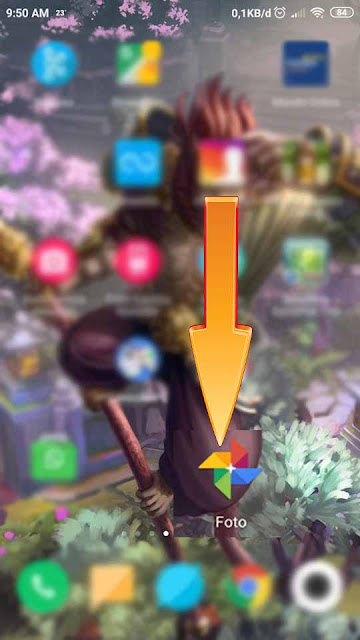Cara Copy / Menyalin Teks dari Foto/Gambar menggunakan Google Photos
Sering menemukan teks tetapi di dalam foto atau gambar sehingga menyulitkan Anda untuk menyalin teks tersebut? Dengan panduan cara copy-paste teks dari foto atau gambar ini akan membantu Anda melakukanya.
Bisa dibilang aplikasi galeri berbasis cloud terbaik, Google Photos, semakin pintar berkat kemampuannya yang baru ditemukan untuk mengekstraksi dan mencari teks dari gambar.
Sampai sekarang, Google Photos memungkinkan Anda untuk mencari gambar berdasarkan objek, hewan, lokasi, warna, dan bahkan ekspresi wajah di dalamnya. Sekarang, seperti yang dikonfirmasi oleh pegangan Twitter resmi Foto Google, aplikasi ini juga akan memungkinkan para penggunanya untuk mencari foto mereka dengan teks di dalamnya.
Misalnya, jika Anda memiliki foto dengan teks tertentu di dalamnya - Tanda stop, Pizza Hut, McDonald, Kontak, Email, dll. - Anda dapat mengambil foto itu dengan mencari kata kunci di bilah pencarian. Sebagai tambahan, Anda juga akan diizinkan mengeklik sepotong teks untuk opsi copy / menyalin teks dari foto dan menempelkannya di mana pun Anda inginkan. Raksasa teknologi Amerika sangat bangga dengan fitur ini dan yakin bahwa itu akan membantu pengguna berurusan dengan "password wifi yang susah diketik"
Google sudah mulai meluncurkan fitur OCR dari bulan ini sendiri, jadi mungkin perlu beberapa saat sebelum ponsel / aplikasi Anda mendukung trik ini.
Cara copy / menyalin teks dari foto menggunakan aplikasi Foto Google
Tidak perlu download karena aplikasi Google Photos biasanya sudah di install dari pabrik. Sehingga langsung jalankan aplikasinya saja seperti panduan dibawah ini.
Tip: Ketuk tombol Terjemahkan untuk menerjemahkan teks yang dipilih. Atau ketuk tombol Cari untuk langsung mencarinya di Google.
Selain itu hebatnya dari aplikasi Google Photos ini Anda dapat mencari gambar tersebut di google. Misalnya Anda melihat seekor burung di TV dan Anda tidak tahu nama burung tersebut maka Anda bisa ambil foto burung tersebut di TV kemudian cari di google menggunakan aplikasi Google Photos ini.
Mungkin itu yang bisa kami bagikan mengenai cara copy / salin teks dari foto/gambar menggunakan aplikasi Google Photos. Jangan lewatkan juga artikel yang lain tentang Cara Copy-Paste Teks di Aplikasi Facebook dan Lainnya yang dimana itu bisa menyalin semua teks pada aplikasi yang memang dari asalnya tidak bisa di copy-paste.
Bisa dibilang aplikasi galeri berbasis cloud terbaik, Google Photos, semakin pintar berkat kemampuannya yang baru ditemukan untuk mengekstraksi dan mencari teks dari gambar.
Sampai sekarang, Google Photos memungkinkan Anda untuk mencari gambar berdasarkan objek, hewan, lokasi, warna, dan bahkan ekspresi wajah di dalamnya. Sekarang, seperti yang dikonfirmasi oleh pegangan Twitter resmi Foto Google, aplikasi ini juga akan memungkinkan para penggunanya untuk mencari foto mereka dengan teks di dalamnya.
Misalnya, jika Anda memiliki foto dengan teks tertentu di dalamnya - Tanda stop, Pizza Hut, McDonald, Kontak, Email, dll. - Anda dapat mengambil foto itu dengan mencari kata kunci di bilah pencarian. Sebagai tambahan, Anda juga akan diizinkan mengeklik sepotong teks untuk opsi copy / menyalin teks dari foto dan menempelkannya di mana pun Anda inginkan. Raksasa teknologi Amerika sangat bangga dengan fitur ini dan yakin bahwa itu akan membantu pengguna berurusan dengan "password wifi yang susah diketik"
Google sudah mulai meluncurkan fitur OCR dari bulan ini sendiri, jadi mungkin perlu beberapa saat sebelum ponsel / aplikasi Anda mendukung trik ini.
Cara copy / menyalin teks dari foto menggunakan aplikasi Foto Google
Tidak perlu download karena aplikasi Google Photos biasanya sudah di install dari pabrik. Sehingga langsung jalankan aplikasinya saja seperti panduan dibawah ini.
- Buka aplikasi Google Photos Anda.
- Ketuk bilah Pencarian di bagian atas untuk mencari foto atau gambar yang ingin digunakan.
- Temukan foto yang ingin Anda salin teksnya lalu ketuk untuk membukanya.
- Anda dapat mencari foto itu hanya dengan mengetik teks yang Anda tahu ada di foto tersebut. Jika itu adalah kartu kunjungan seseorang, maka bisa ketik nama orang tersebut. Anda dapat mengetik apa saja dari teks yang ingin Anda copy. Setelah Anda menemukan gambar yang Anda cari, ketuk fotonya untuk membukanya di aplikasi Foto.
- Sekarang, cari tombol Asisten di bagian bawah layar. Ketuk untuk memanggil teknologi AI Google untuk bekerja.
- Sekarang ketuk tombol Cari melingkar (kiri tengah layar).
- Kemudian ketuk tombol Teks.
- Google telah menyorot semua teks dari gambar untuk Anda. Pilih teks yang ingin Anda copy. Anda dapat mengetuk teks, sangat membantu jika hanya ingin menyalin nomor telepon. Anda cukup menggunakan pemilih untuk memilih teks yang ingin Anda salin.
- Setelah memilih teks, ketuk tombol Salin teks.
Tip: Ketuk tombol Terjemahkan untuk menerjemahkan teks yang dipilih. Atau ketuk tombol Cari untuk langsung mencarinya di Google.
Selain itu hebatnya dari aplikasi Google Photos ini Anda dapat mencari gambar tersebut di google. Misalnya Anda melihat seekor burung di TV dan Anda tidak tahu nama burung tersebut maka Anda bisa ambil foto burung tersebut di TV kemudian cari di google menggunakan aplikasi Google Photos ini.
Mungkin itu yang bisa kami bagikan mengenai cara copy / salin teks dari foto/gambar menggunakan aplikasi Google Photos. Jangan lewatkan juga artikel yang lain tentang Cara Copy-Paste Teks di Aplikasi Facebook dan Lainnya yang dimana itu bisa menyalin semua teks pada aplikasi yang memang dari asalnya tidak bisa di copy-paste.